【個人部落格 hexo】一個小時就搭好屬於自己的部落格
阿新 • • 發佈:2020-06-08
對於經常需要發部落格的小夥伴來說,擁有一個屬於自己的部落格網站,聽起來是不是很酷。
今天我就來告訴大家,怎麼搭建一個屬於自己的部落格網站,我們需要的就是使用**hexo+github**來搭建我們自己部落格系統。
## 你能學到什麼?
> 1. 輕鬆搭建自己的部落格網站
> 2. hexo的基本寫作
@[TOC]
## 什麼是Hexo?
Hexo是一個快速,簡單且功能強大的部落格框架。相信經常用Markdown寫文章的人肯定不會陌生,使用Markdown(或其他標記語言)編寫帖子,然後Hexo會在幾秒鐘內生成帶有精美主題的靜態檔案。
## 什麼是github?
GitHub是一個面向開源及私有軟體專案的託管平臺,因為只支援git 作為唯一的版本庫格式進行託管,故名GitHub。
GitHub於2008年4月10日正式上線,除了Git程式碼倉庫託管及基本的 Web管理介面以外,還提供了訂閱、討論組、文字渲染、線上檔案編輯器、協作圖譜(報表)、程式碼片段分享(Gist)等功能。目前,其註冊使用者已經超過350萬,託管版本數量也是非常之多,其中不乏知名開源專案 Ruby on Rails、jQuery、python 等。
## 為什麼選擇hexo和github
- 1、全是靜態檔案,不需要書寫自己的後臺邏輯,訪問速度快
- 2、免費方便,不用花一分錢就可以搭建一個自己的個人部落格
- 3、可以整合很多的外掛,只需要簡單配置
- 4、樣式多樣可選,hexo有很多主題可供使用者選擇
- 5、自定義域名,可以繫結自己的域名
- 6、資料絕對安全,基於github的版本管理,歷史版本可隨意恢復
- 7、資料容易遷移
@[TOC]
## 一:準備
安裝Hexo非常容易,並且只需要以下內容:
- Node.js(至少應為Node.js 8.10,建議為10.0或更高版本)
- git
如果您的計算機已經有這些,恭喜!您可以直接跳到Hexo安裝步驟。
如果沒有,請按照以下說明安裝所有要求。
### 1、安裝git
下載:[傳送門](https://gitforwindows.org/)
### 2、安裝NodeJs
下載:[傳送門](https://nodejs.org/en/)
唯一需要注意的是請確保已選中**新增到PATH**(預設情況下已選中)。
### 3、檢視git和node版本:

### 4、安裝hexo(使用npm)
使用npm i -g hexo來安裝,一步到位,檢視hexo版本。

## 二、搭建部落格
### 1、建立倉庫
前提是你的有一個自己的github賬號,這年頭,誰沒有個github賬號。
注意:建立一個名為username .github.io的儲存庫,其中username是您在GitHub上的使用者名稱。如果您已經上傳到其他儲存庫,請重新命名該儲存庫。
例如我的github名字是zero028,那麼我的倉庫名就是zero028.github.io,因為我寫這篇文章的時候,我已經建立過了,所以他會報錯已存在。
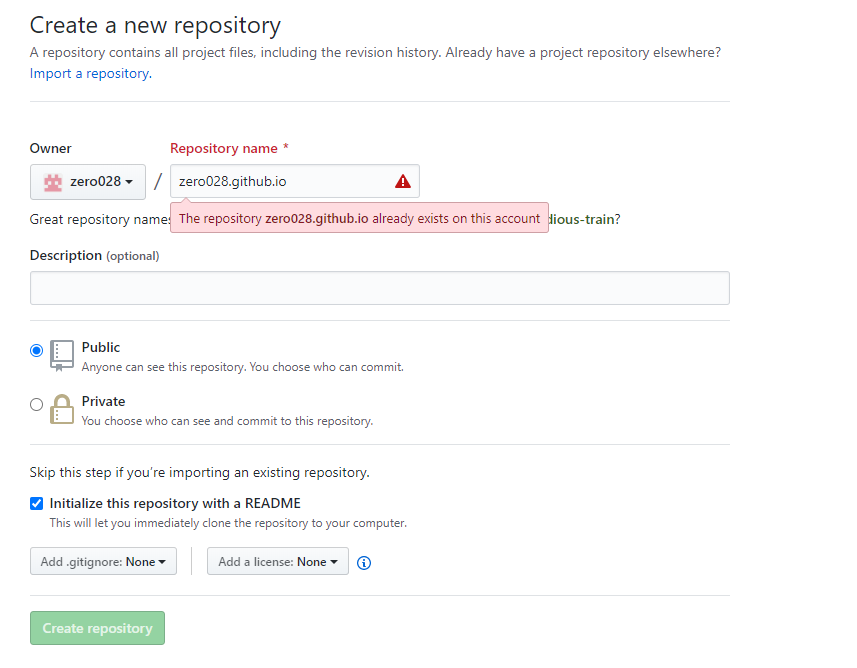
### 2、配置ssh
如果你要使用遠端從你的電腦上傳檔案至你的github倉庫,那麼,你就需要配置ssh
```
1、配置全域性變數
git config --global user.name "你自己的名字"
git config --global user.email "你自己的郵箱"
2、生成ssh金鑰
ssh-keygen -t rsa -C "你自己的郵箱"
```
將你使用者目錄下`.ssh/id_rsa.pub`裡的全部東西貼上到key裡面,名字隨便取。
`id_rsa.pub`一般windows會在`C:\Users\使用者名稱\.ssh`目錄下
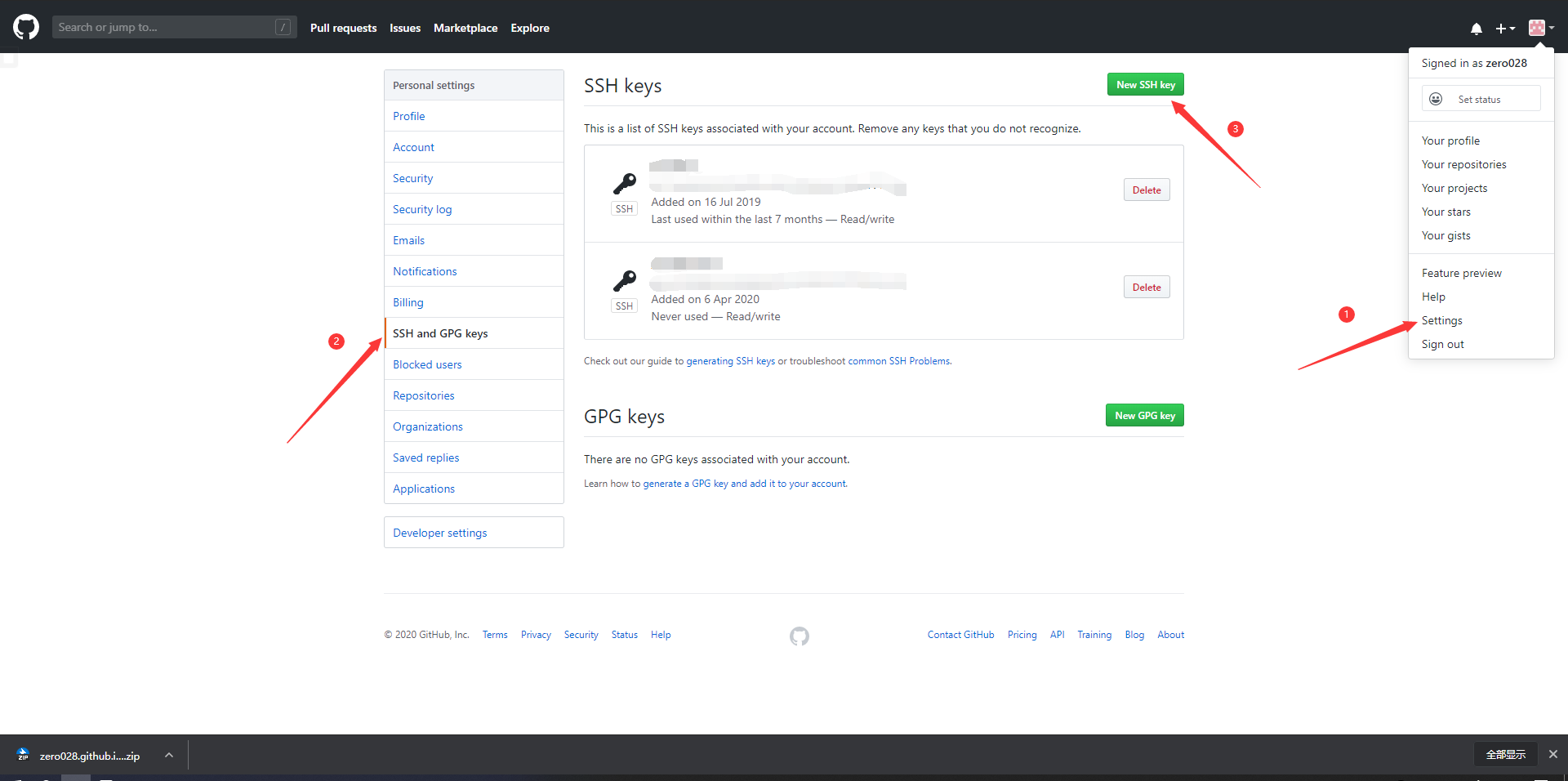
驗證:輸入`ssh -T [email protected]`,如果出現以下資訊即為配置成功,到這裡你已經成功了一大半了。

### 2、部落格初始化
在一個空的資料夾內開啟cmd,使用`hexo init` 進行初始化,他會下載一大堆東西。
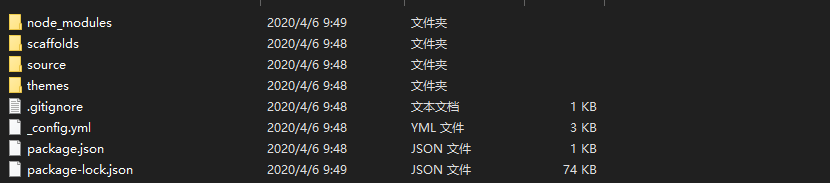
```
目錄結構:
.
├── _config.yml
├── package.json
├── scaffolds
├── source
| ├── _drafts
| └── _posts
└── themes
```
說明:
- node_modules:是依賴包
- public:存放的是生成的頁面
- scaffolds:命令生成文章等的模板
- source:用命令建立的各種文章
- themes:部落格使用的主題
- _config.yml:整個部落格的配置
- db.json:source解析所得到的
- package.json:專案所需模組專案的配置資訊
### 3、部落格生成
只需要三句話你就能看到你的部落格
```
1、清除
hexo clean
2、生成
hexo g
3、啟動服務
hexo server
```

這時候你開啟,http://localhost:4000,噹噹噹當,那麼你就大功告成了。到這裡,你看一下你的watch,有沒有一個小時,如果超過了的話,當我前面沒說(手動狗頭)。
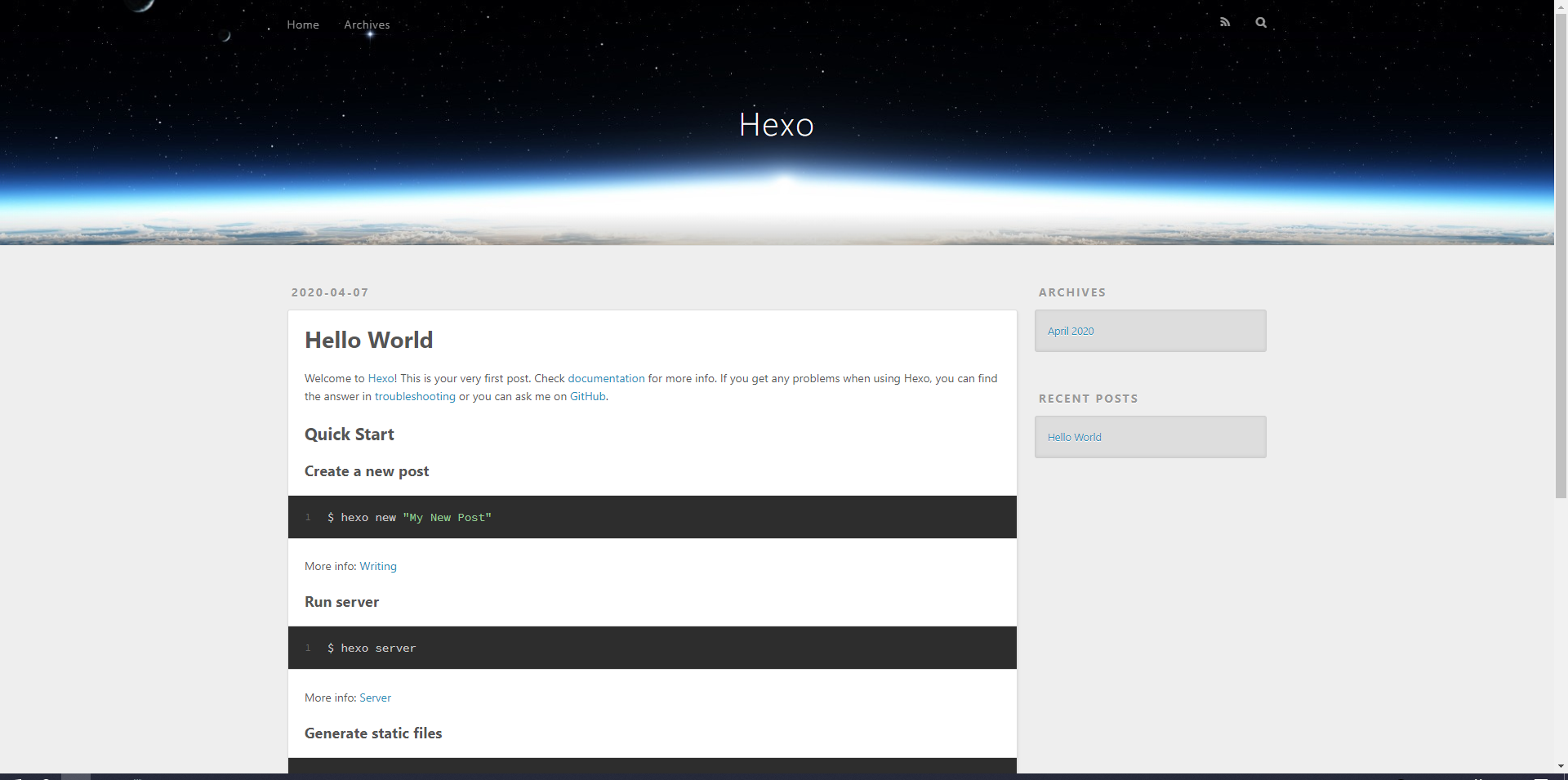
### 4、上傳至github
當然,如果只能自己看到,這遠遠是不夠的,我們發部落格就是為了讓我們的文章能夠幫助到更多人,這時候你就需要上傳到github進行託管,這樣別人就可以訪問到你的部落格,看到你的文章了。
你需要在你的根目錄下的_config.yml配置
```yml
# Deployment
## Docs: https://hexo.io/docs/deployment.html
deploy:
type: git
repo: https://github.com/zero028/zero028.github.io.git(你自己的git)
branch: master
```
然後使用`hexo d` 或者 `hexo deploy`上傳,它實現的原理就是將您的Hexo資料夾的檔案推送到儲存庫。public/預設情況下,該資料夾不是(也不應該)上傳的,請確保該.gitignore檔案包含public/行。資料夾結構應與此儲存庫大致相似,但不包含.gitmodules檔案
```
1、在此之前請先安裝一個外掛
npm install hexo-deployer-git --save
2、部署(上傳到GitHub)
hexo d 或者 hexo deploy
```
最終,你可以使用你的https://username.github.io訪問,例如我的是https://zero028.github.io,咦,我的怎麼和你的不一樣,那是我配置了域名和使用了其他的主題,如果你想知道我是怎麼設定的,請持續關注,謝謝。
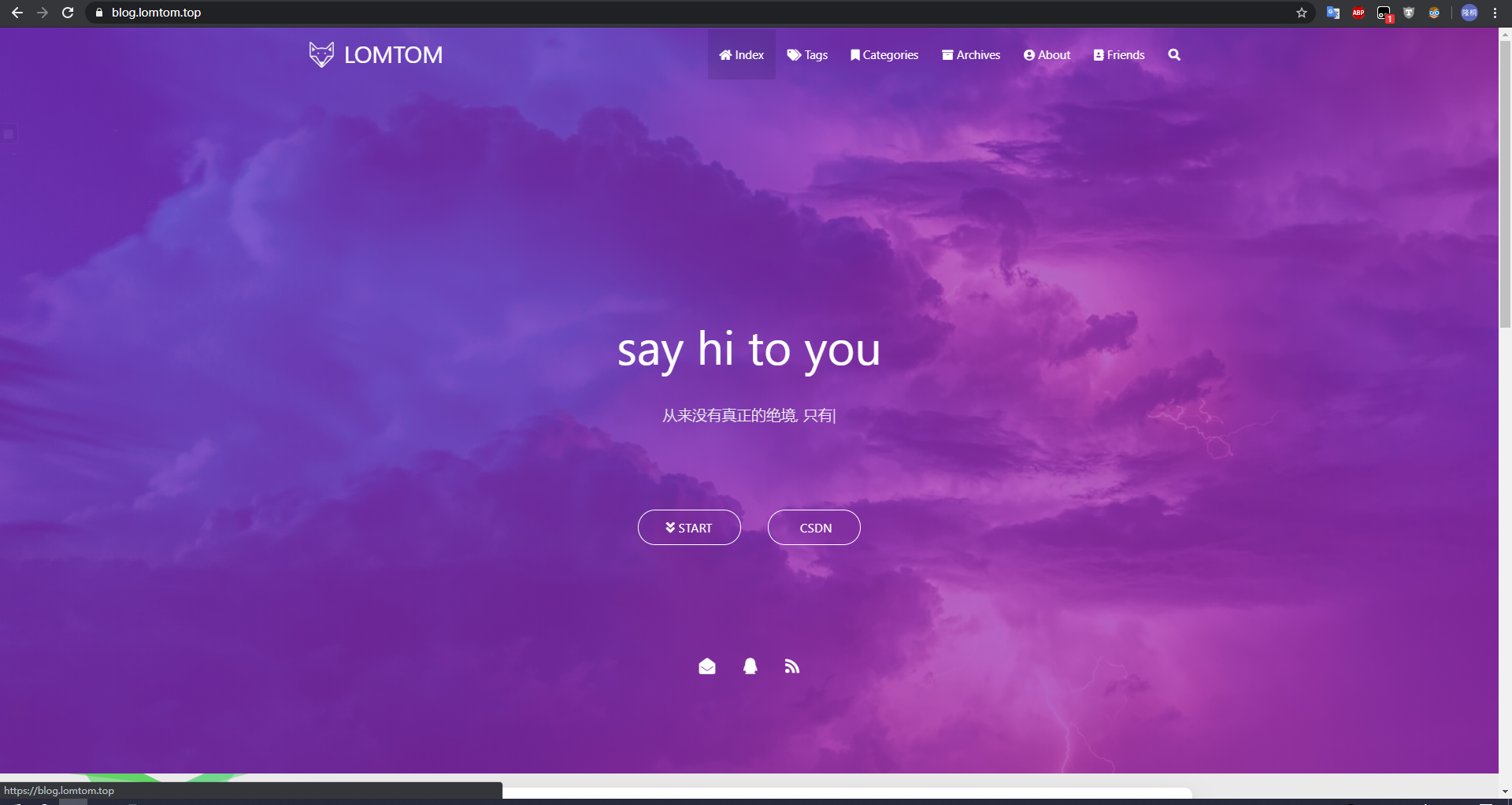
## 三:寫作
### 1、建立新文章
要建立新帖子或新頁面,可以執行以下命令:
```
$ hexo new [layout]
例如
$ hexo new hello
INFO Created: D:\Projects\HEXO\text\source\_posts\hello.md
```
他就會在`source/_posts`目錄下生成一個md檔案`hello.md`
post是預設設定layout,但您可以提供自己的。您可以通過在中編輯`default_layout`設定來更改預設佈局`_config.yml`。
### 2、語法
前題是檔案開頭的YAML或JSON塊,用於配置作品的設定。使用YAML編寫時,前題以三個破折號結尾,而使用JSON編寫時,則以三個分號結尾。
```
---
title: hello
date: 2020-04-07 19:12:39
---
正文。。。。。
```
設定及其預設值:
設定 | 描述 | 預設
--|--|--
layout| 佈局
title |標題| 檔名(僅帖子)
date | 釋出日期| 檔案建立日期
updated | 更新日期 | 檔案更新日期
comments| 為帖子啟用評論功能 |true
tags | 標籤(不適用於頁面)
categories| 類別(不適用於頁面)
permalink| 覆蓋帖子的預設永久連結
keywords | 僅在meta標籤和Open Graph中使用的關鍵字(不推薦)
分類和標籤
只有帖子支援類別和標籤的使用。類別按順序應用於職位,從而導致分類和子分類的層次結構。標籤均在同一層次級別上定義,因此它們的顯示順序並不重要。
例
```
類別:
- 運動
- 棒球
標籤:
- 傷害
- 搏鬥
- 令人震驚
```
如果要應用多個類別層次結構,請使用名稱列表而不是單個名稱。如果Hexo看到在帖子上以此方式定義的任何類別,則它將該帖子的每個類別視為其自己的獨立層次結構。
例
```
類別:
- [體育, 棒球]
- [美國職棒大聯盟, 美國 聯盟, 波士頓 紅 紅襪]
- [美國職棒大聯盟, 美國的 同盟, 新的 紐約 洋基隊]
- 對抗
```
## 作者有話
嗯,確實是挺簡單的,前面我花了大量的時間為自己搭建了一個部落格網站,從前端到後端都是自己完成,然而,實現的也只是剛好能用而已,很多的體驗都不是很完善。
而使用hexo就可以輕鬆搭建自己的部落格,而且學習成本四捨五入為零。
最後,還是那句話,你的支援就是作者最大的動力。
關注公眾號:**博奧思園** ,精彩內容不錯失
+2^(i-1)
文字表述是我跳到八代祖先 我就先跳到四代祖先 再跳四代祖先
#i </p>
</div>
<div class="r">
<h5><a href="/content/1545414701.html" target="_blank"><font color=red>【</font>碼農日記01<font color=red>】</font><font color=red>一個</font>很有意思的想法</a></h5>
<p>
既然選擇了就用心去玩味,不喜歡就放下,少一點抱怨和徘徊,人生短短几十年,認定就去做!不知道下一步該怎麼走,就做好當下的事!——share猿
時間:2018-11-16
天氣:多雲轉小雨
星期:星期四
序
我是一名奮鬥在二線城市的菜鳥級程式設計師,大學 </p>
</div>
<div class="r">
<h5><a href="/content/1545620977.html" target="_blank"><font color=red>【</font>Stefan——IT進化生涯<font color=red>】</font><font color=red>一個</font>IT小生的自我救贖</a></h5>
<p>
專欄達人
授予成功建立個人部落格專欄 </p>
</div>
<div class="r">
<h5><a href="/content/1545785529.html" target="_blank"><font color=red>【</font>資料結構 C描述<font color=red>】</font><font color=red>一個</font>文字串可用事先給定的字母對映表進行加密。</a></h5>
<p>
一個文字串可用事先給定的字母對映表進行加密。例如,假設字母對映表為:
a b c d e f g h i j k l m n o p q r s t u v w x y z n g z q t c o b m u h e l k p d a w x f y i v r s j 則字串 </p>
</div>
<div class="r">
<h5><a href="/content/1549608481.html" target="_blank"><font color=red>【</font>深度學習框架Keras<font color=red>】</font><font color=red>一個</font>二分類的例子</a></h5>
<p>
一、這個IMDB資料集包含了50000條電影評論,其中25000條用於訓練,另外25000條用於測試。其label只包含0或1,其中0表示負面評價,1表示正面評價
from keras.datasets import imdb
(train_data,tr </p>
</div>
<div class="r">
<h5><a href="/content/1561378682.html" target="_blank"><font color=red>【</font>機器學習之數學<font color=red>】</font>03 有約束的非線性優化問題——拉<font color=red>格</font>朗日乘子法、KKT條件、投影法</a></h5>
<p>
目錄
將有約束問題轉化為無約束問題
拉格朗日法
KKT條件
拉格朗日法更新方程
凸優化問題下的拉格朗日法
罰函式法
對梯度演 </p>
</div>
<div class="r">
<h5><a href="/content/1504714826.html" target="_blank"><font color=red>【</font>執行力決定命<font color=red>】</font>第3集《<font color=red>好</font>的職業習慣,讓執行力提高一倍》</a></h5>
<p> 職場、習慣、升職、培訓「音頻原文」http://dwz.cn/6sANwk大家好,我是林琳笨,今天和大家分享《好的職業習慣,讓執行力提高一倍》,先簡單的介紹8個職業習慣的特征,有機會把每一個點拿出來詳細講解。 第一個、做好時間管理日報習慣:做當天/時間段總結、查當天遺漏、做下個時間段或周期的計劃;建議關註一個 </p>
</div>
<div class="r">
<h5><a href="/content/1544090113.html" target="_blank"><font color=red>【</font>成都網優谷<font color=red>】</font>在學校學程式設計<font color=red>好</font>,還是去培訓<font color=red>好</font>?</a></h5>
<p> 現在很多培訓機構宣傳,什麼JAVA三個月培訓月薪多少多少的,崁入式程式設計培訓半年月薪又是多少多少的。這些資料讓人看著確實是動心啊。可是對於現在網際網路時代,IT行業高新確實是事實,但也不一定想這些培訓機構說的那樣,只需要培訓幾個月就能 夠輕輕鬆鬆月薪過萬。這只是培訓機構為了吸引學員而做出的宣傳而已。 </p>
</div>
<div class="r">
<h5><a href="/content/1544671984.html" target="_blank"><font color=red>【</font>雲端計算導論<font color=red>】</font>使用Vagrant配置並建立<font color=red>屬於</font><font color=red>自己</font>的CentOS box</a></h5>
<p>
在使用Vagrant建立虛擬機器時,我們要使用CentOS的box來建立虛擬機器,而官方提供的box是原版的box,建立完成後還需要自己手動配置環境。我們可以建立一個已經裝載好自己需要的常用軟體依賴的b </p>
</div>
<div class="r">
<h5><a href="/content/1546733360.html" target="_blank"><font color=red>【</font><font color=red>Hexo</font><font color=red>】</font><font color=red>Hexo</font>+Github構建<font color=red>個人</font><font color=red>部落</font><font color=red>格</font> (三):新增面板主題</a></h5>
<p>
一、選擇主題
選擇你自己喜歡的主題
參考:
二、配置主題
1.我選擇了hexo-theme-yilia這個主題,簡潔大方,功能齊全;
2.具體新增方法:
安裝
git clone https://github.com/litten/hexo-theme-yilia. </p>
</div>
<div class="r">
<h5><a href="/content/1542996244.html" target="_blank"><font color=red>【</font><font color=red>Hexo</font>搭建GitPage<font color=red>部落</font><font color=red>格</font>系列<font color=red>】</font>03.<font color=red>Hexo</font><font color=red>部落</font><font color=red>格</font>搭建</a></h5>
<p>
前言
前面我們已經把環境準備好了,接下來我們就可以正式開始我們的部落格搭建之路了!
搭建步驟
建立Github倉庫
點選建立倉庫
專案必須要遵守格式:賬戶名.github.io,不然接下來會有很多麻煩。並且需要勾選Initialize this repository </p>
</div>
<div class="r">
<h5><a href="/content/1542996967.html" target="_blank"><font color=red>【</font><font color=red>Hexo</font>搭建GitPage<font color=red>部落</font><font color=red>格</font>系列<font color=red>】</font>02.環境搭建</a></h5>
<p>
前言
Hexo搭建部落格需要基於Node.js環境,而且依賴於Git,本篇文章就給大家詳細介紹如何搭建環境。
Node環境搭建
Node.js 是一個基於 Chrome V8 引擎的 JavaScript 執行環境。Node.js 使用了一個事件驅動、非阻塞式 I/O 的模型,使其輕 </p>
</div>
<div class="r">
<h5><a href="/content/1542996970.html" target="_blank"><font color=red>【</font><font color=red>Hexo</font>搭建GitPage<font color=red>部落</font><font color=red>格</font>系列<font color=red>】</font>01.<font color=red>部落</font><font color=red>格</font>搭建須知</a></h5>
<p>
背景
我想很多接觸網際網路的人,都想擁有一個自己的個人部落格,可以在上面分享工作、學習、生活等等。可能在網上搜到別人的部落格的時候,心裡也渴望著自己也能在網路上擁有著這樣一塊小天地。當你點進這篇文章的時候,我可以很肯定的告訴你,你的夢想即將實現!
部落格種類
第三方平臺
依託於第 </p>
</div>
<div class="r">
<h5><a href="/content/1546194071.html" target="_blank">利用gitlab pages和<font color=red>hexo</font>搭建<font color=red>一個</font><font color=red>個人</font><font color=red>部落</font><font color=red>格</font></a></h5>
<p>
AI’boy原創,轉載請註明出處。
1.使用github pages存在的問題
目前網上有很多利用github pages和hexo搭建個人部落格的教程,但是github目前拒絕了百度蜘蛛的爬取,因此如果希望自己的部落格能夠被百度收錄,就需要採用一些 </p>
</div>
<div class="r">
<h5><a href="/content/1546561276.html" target="_blank"><font color=red>【</font>LiRewriter的<font color=red>部落</font><font color=red>格</font><font color=red>】</font><font color=red>一個</font>蒟蒻鹹魚OIer的<font color=red>部落</font><font color=red>格</font></a></h5>
<p>
友鏈
Alice Margtroid:https://margatroid.xyz/ Kriaeth : https://yuyuko.cc/ cyx神犇 : http://www.cnblogs.com/poorpool
</p>
</div>
<div class="r">
<h5><a href="/content/1546885292.html" target="_blank"><font color=red>【</font>oKong | 趔趄的猿<font color=red>】</font>分享程式猿日常,不定期釋出關於SpringBoot、SpringCloud、Java及其他相關教程,記錄工作中碰到的問題。公眾號:lqdevOps,歡迎關注~<font color=red>個人</font><font color=red>部落</font><font color=red>格</font>:http://blog.lqdev.cn</a></h5>
<p>
分享程式猿日常,不定期釋出關於SpringBoot、SpringCloud、Java及其他相關教程,記錄工作中碰到的問題。公眾號:lqdevOps,歡迎關注~個人部落格:http://blog.lqde...
</p>
</div>
<div class="r">
<h5><a href="/content/1547593954.html" target="_blank"><font color=red>【</font><font color=red>Hexo</font>搭建GitPage<font color=red>部落</font><font color=red>格</font>系列<font color=red>】</font>05.新建選單寫文章</a></h5>
<p>
在Hexo部落格系統中, 可以建立選單、文章、分類、標籤。在我們的主題中,選單和文章需要手動建立,而分類和標籤不用手動建立,
建立選單
在部落格根目錄下開啟Git Bash執行如下命令建立一個新的選單:hexo new page "選單名"
$ hexo new p </p>
</div>
<div class="r">
<h5><a href="/content/1547695267.html" target="_blank"><font color=red>【</font><font color=red>Hexo</font>搭建GitPage<font color=red>部落</font><font color=red>格</font>系列<font color=red>】</font>04.主題更換</a></h5>
<p>
前言
前面我們介紹瞭如何從零開始搭建Hexo部落格,並且已經部署到Github上去了。每個人的審美觀不一樣,所以肯定會有人不喜歡當前的部落格主題。接下來,我就為大家介紹如何更換部落格主題,讓部落格變得更加炫酷。
主題切換
Hexo的預設主題是landscape,就是 </p>
</div>
<div class="r">
<h5><a href="/content/1548946643.html" target="_blank"><font color=red>【</font><font color=red>Hexo</font>搭建GitPage<font color=red>部落</font><font color=red>格</font>系列<font color=red>】</font>06.繫結獨立域名</a></h5>
<p>
前言
因為Hexo個人部落格是託管在github之上,每次訪問都要使用githubname.github.io這麼一個長串的域名來訪問,會顯得非常繁瑣。這個時候我們可以購買一個域名,設定DNS跳轉,以達到通過域名即可訪問我們的個人部落格。通過查閱文件發現,github </p>
</div>
<!-- <ul class="entry-related clearfix">
<li> </li>
</ul>-->
</div>
</div>
</article>
</div>
<aside class="sidebar">
<div id="search-7" class="widget widget_search">
<h3 class="widget-title">搜尋</h3>
<form name="formsearch" class="search-form" action="https://www.796t.com/public/api.php" method="get">
<input type="hidden" name="app" value="search"/>
<input type="text" class="keyword" name="q" placeholder="輸入關鍵詞..." value="">
<input type="submit" class="submit" value="">
</form>
</div>
<div id="wpcom-image-ad-4" class="widget widget_image_ad"></div>
<div id="tag_cloud-3" class="widget widget_tag_cloud">
<h3 class="widget-title">基礎教學</h3>
<div class="tagcloud">
<a href="https://www.796t.com/category.php?cid=18" class="tag-cloud-link tag-link-66 tag-link-position-1" style="font-size: 22pt;">Mysql入門</a>
<a href="https://www.796t.com/category.php?cid=19" class="tag-cloud-link tag-link-66 tag-link-position-1" style="font-size: 22pt;">Sql入門</a>
<a href="https://www.796t.com/category.php?cid=20" class="tag-cloud-link tag-link-66 tag-link-position-1" style="font-size: 22pt;">Android入門</a>
<a href="https://www.796t.com/category.php?cid=21" class="tag-cloud-link tag-link-66 tag-link-position-1" style="font-size: 22pt;">Docker入門</a>
<a href="https://www.796t.com/category.php?cid=22" class="tag-cloud-link tag-link-66 tag-link-position-1" style="font-size: 22pt;">Go語言入門</a>
<a href="https://www.796t.com/category.php?cid=23" class="tag-cloud-link tag-link-66 tag-link-position-1" style="font-size: 22pt;">Ruby程式入門</a>
<a href="https://www.796t.com/category.php?cid=24" class="tag-cloud-link tag-link-66 tag-link-position-1" style="font-size: 22pt;">Python入門</a>
<a href="https://www.796t.com/category.php?cid=25" class="tag-cloud-link tag-link-66 tag-link-position-1" style="font-size: 22pt;">Python進階</a>
<a href="https://www.796t.com/category.php?cid=26" class="tag-cloud-link tag-link-66 tag-link-position-1" style="font-size: 22pt;">Django入門</a>
<a href="https://www.796t.com/category.php?cid=27" class="tag-cloud-link tag-link-66 tag-link-position-1" style="font-size: 22pt;">Python爬蟲入門</a>
</div>
</div>
<div id="wpcom-image-ad-12" class="widget widget_image_ad"> </div>
<div id="wpcom-post-thumb-3" class="widget widget_post_thumb">
<h3 class="widget-title">最近訪問</h3>
<ul>
<p><a href="/content/.html" style="font-size:16px;"> </a> </p>
</ul>
</div>
</aside>
</div>
</div>
<footer class="footer">
<div class="container">
<div class="clearfix">
<div class="footer-col footer-col-copy">
<ul class="footer-nav hidden-xs">
<li id="menu-item-109589" class="menu-item current-menu-item current_page_item menu-item-109589"><a href="https://www.796t.com/" aria-current="page">首頁</a></li><li class="menu-item menu-item-373"><a href="https://www.796t.com/category.php?cid=9">前端設計</a></li><li class="menu-item menu-item-373"><a href="https://www.796t.com/category.php?cid=10">程式設計</a></li><li class="menu-item menu-item-373"><a href="https://www.796t.com/category.php?cid=13">免費資源</a></li><li class="menu-item menu-item-373"><a href="https://www.796t.com/category.php?cid=14">實用技巧</a></li><li class="menu-item menu-item-373"><a href="https://www.796t.com/category.php?cid=15">資料庫</a></li><li class="menu-item menu-item-373"><a href="https://www.796t.com/category.php?cid=29">資訊</a></li><li class="menu-item menu-item-373"><a href="https://www.3du.tw/zidian.php">字典</a></li></ul>
<div class="copyright">
<p>Copyright © 2002-2020 <a href="https://www.796t.com/">程式人生</a> 796T.COM All rights reserved. </p>
</div>
</div>
<div class="footer-col footer-col-sns">
<div class="footer-sns"> </div>
</div>
</div>
</div>
</footer>
<style>
.footer{padding-bottom: 20px;}
</style>
<script type="text/javascript" src="/css/main.js"></script>
<script type="text/javascript" src="/css/wp-embed.js"></script>
<script type="text/javascript" src="/css/lazysizes.min.js"></script>
<script src="https://cdn.jsdelivr.net/gh/highlightjs/cdn-release@10.1.2/build/highlight.min.js"></script>
<link rel="stylesheet" href="https://cdn.jsdelivr.net/npm/highlight.js@10.1.2/styles/atelier-estuary-light.css">
<script>hljs.initHighlightingOnLoad();</script>
</body>
</html><script data-cfasync="false" src="/cdn-cgi/scripts/5c5dd728/cloudflare-static/email-decode.min.js"></script>
